Настройка первого модуля и позиции модулей в Joomla
- Олександр Мойсеюк
- Сайты и GetCourse
- Видели: 952
-

Друзья, пристегните ваши ремни, идем на взлет
 . Начнем разбирать различные доступные модули Joomla. В первую очередь остановимся на самых используемых.
. Начнем разбирать различные доступные модули Joomla. В первую очередь остановимся на самых используемых. 
Прежде чем добавлять модули необходимо узнать нужную позицию. Идем в Расширения→Менеджер шаблонов и на этой странице справа кликаем "Настройки". Здесь ВРЕМЕННО необходимо переключить кнопочку "Просмотр позиций модулей" на "Включено".
Дальше нужно вернуться на сайт и на странице с интересующим нас шаблоном добавить к адресной строке ?tp=1 и нажать Enter. Мы увидим схему с названиями позиций модулей. Можно сделать ее скриншот и пользоваться. А "просмотр позиций" в настройках выключить.
Для стандартного шаблона Protostar позиция в шапке - position-1, под шапкой есть позиция banner, левая колонка - position-8, правая - position-7, и под контентом (position-2, position-3) есть еще позиция footer.
Чтобы добавить или изменить модуль заходим в Расширения → Менеджер модулей, где видим привычный интерфейс Joomla менеджеров. Предлагаю открыть для редактирования Login Form. Для этого кликаем по его названию в таблице.
Если была чистая установка, то чтобы его увидеть, жмем "Создать" и выбираем из списка типов модулей "Вход на сайт".
Вместе с демоданными был установлен в правую колонку (position-7) модуль авторизации. Вверху стандартно видим большим полем "Заголовок". В правой колонке - общие для всех модулей параметры.
Начинаются они с опции "Показывать заголовок", после которой идет "Позиция". Если нас устраивает то что текст над модулем на сайте будет совпадать с заголовком в админке, оставляем первую опцию в положении "Показать".
Вторая как раз и отвечает за то в каком месте на страницеон удет отображаться . Думаю что не стоит третий раз повторять где находится наша "Форма входа" .
.
Можно оставить "Опубликованным", но позицию пустой. Тогда модуль будет доступен для добавления в статью в любое место, а в позициях его не будет. Но это уже забегая наперед.
Дальше "Публикация", "Доступ", "Языки"... Здесь все просто. В разъяснениях нужды нет.
Под конец откроем третью вкладочку, это - Привязка к пунктам меню. Можете вспомнить мои слова, когда я говорил что пункты меню формируют структуру сайта. На этой вкладке можно выбирать на каких страницах отображать модуль, а на каких нет.
Пока, думаю достаточно полетали. Успехов всем и до встречи!

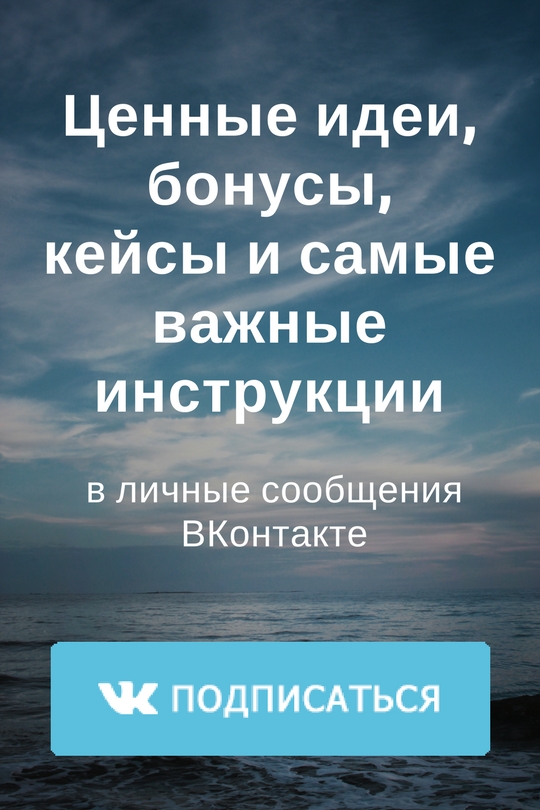







А что думаете Вы?